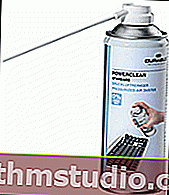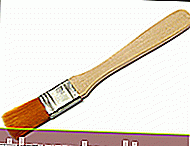Comment nettoyer un ordinateur portable de la poussière: à la maison, par vous-même & # x1f44c;
 Bonne journée!
Bonne journée!
De nombreux problèmes thermiques et de surchauffe de votre ordinateur portable sont causés par la poussière .
Si vous ne le retirez pas du radiateur, refroidissez à temps, ne nettoyez pas les trous de ventilation, la circulation de l'air à l'intérieur du boîtier de votre appareil sera perturbée, ce qui entraînera une augmentation de la température ...
En général , si l'ordinateur portable commence à surchauffer, vous pouvez le remarquer par le fort bourdonnement des refroidisseurs, l'air chaud sortant des trous de ventilation, les gels fréquents, les redémarrages, etc.
? Aide!
Au fait, j'avais déjà un article sur mon blog sur la façon de vérifier la température et de la baisser.
J'ajouterai qu'à mon avis, de nombreux modèles d'ordinateurs portables (note: pour lesquels il vous suffit de retirer le couvercle de protection à l'arrière de l'appareil), il est assez facile de nettoyer la poussière vous-même à la maison, et la plupart des utilisateurs moyens peuvent y faire face.
Néanmoins , il y a des ordinateurs portables qui devront être démontés aux rouages pour accéder au système de refroidissement (ici, vous avez besoin d'au moins un peu d'expérience avec la technologie, sinon, il est préférable d'utiliser les services et de ne pas économiser 500 à 1000 roubles).
En général, dans l'article, je vais essayer d'examiner en détail comment et quoi ... ?
Remarque: si votre ordinateur portable est sous garantie, ne le démontez pas vous-même (cela peut entraîner un refus du service de garantie).
En général, je tiens à vous avertir que tout ce que vous faites comme décrit ci-dessous se fait à vos risques et périls! Il est impossible de prévoir toutes les nuances possibles et toute la gamme de modèles d'ordinateurs portables en un seul article!
? Aide!
Vous pouvez également trouver l'article sur le nettoyage d'un PC classique de la poussière - //ocomp.info/kak-pochistit-kompyuter-ot-pyili.html
*
Nettoyer l'ordinateur portable de la poussière
Ce qui est nécessaire pour le travail
En général, c'est peut-être la première chose pour commencer. Rien que presque tout le monde n'a dans la maison - nous n'en aurons pas besoin.
- Jeu de tournevis: Phillips et droit. Il est conseillé d'avoir les deux, c'est juste possible, lorsque vous retirez le couvercle de l'ordinateur portable - il s'avère que vous avez également besoin d'un autre tournevis. Dans certains cas, vous pouvez même vous en tirer avec un couteau de cuisine ordinaire.

Petit jeu de tournevis
- Coton-tiges et serviettes. Nécessaire pour nettoyer les lames du refroidisseur et du radiateur. Les plus courants, par exemple les oreillettes, feront l'affaire. Peut être acheté dans n'importe quelle pharmacie.

Bourgeons de coton
- Aspirateur ou cartouche d'air comprimé. Il est souhaitable que l'aspirateur dispose d'un mode inverse. Un bidon d'air comprimé peut remplacer un aspirateur et peut être acheté dans de nombreux magasins informatiques. Le coût est faible.
À propos, la même chose peut être utilisée pour souffler des miettes du clavier, en général, une chose assez universelle!
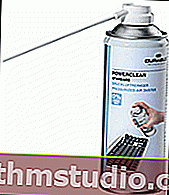
air comprimé peut
- Brosse. Toute petite brosse qui ne laisse pas de peluche fonctionnera.
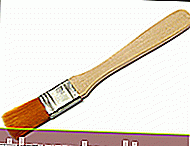
Brosse
- Surface lisse, propre, sèche et stable - il est conseillé d'utiliser une table ordinaire. Beaucoup de gens négligent ce conseil et démontent l'ordinateur portable sur un tabouret, un sol, un canapé, etc.
- Dans certains cas, il ne sera pas superflu d'utiliser un appareil photo (ce qui aidera à capturer chaque étape de la photo). Surtout si l'ordinateur portable n'est pas une configuration standard et que vous pouvez oublier comment et ce qui s'est passé pendant le processus de démontage.
*
Élimination de la poussière du radiateur et du refroidisseur, trous de ventilation
ÉTAPE 1
Éteignez l'ordinateur portable (pas de mise en veille ou d'hibernation, à savoir l'arrêt) et débranchez tous les fils de celui-ci: alimentation, souris, écouteurs, etc.
Ensuite, nous le retournons et déconnectons la batterie (si elle n'est pas à l'intérieur de l'appareil). Pour le retirer - faites attention aux loquets (il y en a généralement 2), en les faisant glisser dans des directions différentes - vous entendrez un petit clic et la batterie se soulèvera légèrement (de 3 à 7 mm) de son compartiment. Ensuite, il ne reste plus qu'à le supprimer.

On sort la batterie
ÉTAPE 2
De nombreux ordinateurs portables ont des couvercles spéciaux qui protègent le dissipateur thermique, le refroidisseur, le disque dur et la RAM.
En fait, pour nettoyer la poussière d'un tel ordinateur portable, retirez simplement cette housse et marchez-y avec un coton-tige et une canette d'air comprimé. En règle générale, rien de compliqué.
Au fait , pour retirer ce capot de protection, il suffit de ne dévisser que quelques vis (voir photo ci-dessous). C'est ce que nous ferons dans cette étape. Au fait, il est préférable de mettre les rouages dans une boîte séparée pour ne pas les confondre avec les autres et ne pas les perdre.
? Remarque : certains modèles d'ordinateurs portables peuvent avoir des vis sous les pieds en caoutchouc et des autocollants. Faites attention et n'appuyez pas sur le couvercle lorsque la dernière vis semble être (à première vue) retirée.
Les pieds en caoutchouc, si vous les retirez lors de l'assemblage de l'ordinateur portable, doivent être collés aux mêmes endroits - ils fournissent le jeu nécessaire entre le corps de l'appareil et la surface sur laquelle il repose.

Dévissez tous les boulons de montage
? En général , les conceptions des ordinateurs portables peuvent être différentes et vous pouvez ne pas trouver de housses de protection lorsque vous retournez l'ordinateur portable (ou peut-être qu'il y en aura même 2). Les ordinateurs portables sont particulièrement difficiles, où pour accéder au système de refroidissement, vous devez:
- retirez la batterie;
- retirez le couvercle de protection, retirez le disque dur et la RAM;
- puis retournez l'ordinateur portable et enlevez le clavier;
- puis dévissez les vis sous le clavier et retirez la base, derrière laquelle se trouve le tapis. Payer;
- dévisser à nouveau les vis de fixation;
- prenez le tapis. carte et nettoyez le système de refroidissement (voir photo ci-dessous).

Démonter un ordinateur portable où vous devez retirer le clavier avant d'arriver au radiateur
? CONSEIL!
Si la conception de votre ordinateur portable est loin d'être la plus simple (comme celle présentée ci-dessus), je vous recommande de rechercher une vidéo de démontage du modèle exact de votre appareil sur YouTube . Il est assez difficile de prévoir toutes les nuances qui peuvent attendre lors du démontage de l'appareil!
*
? Aide!
Comment connaître le modèle exact de votre ordinateur portable (il sera utile de trouver des instructions pour le démonter ...).
ÉTAPE 3
Vous pouvez trouver de nombreux composants sous le couvercle retiré (selon la conception de l'appareil). Nous sommes intéressés par un radiateur (en règle générale, un morceau de fer incurvé jaune avec beaucoup de petites grilles) et une glacière (c'est-à-dire un ventilateur). Voir les flèches sur la photo ci-dessous.
Tout d'abord, prenez un aspirateur ou une canette et soufflez toute poussière grossière de la surface. Vous pouvez également utiliser un pinceau.
Remarque: pour accéder aux lames du refroidisseur, en règle générale, vous devrez retirer un autre petit couvercle de protection (au fait, le refroidisseur entier peut être retiré, les conceptions de l'appareil sont assez différentes). Il est fixé avec des vis ordinaires.

Examiner la surface du radiateur et du refroidisseur
ÉTAPE 4
Parfois, il y a tellement de poussière entre les pales de la turbine qu'elle ne peut même pas tourner normalement. Le refroidisseur commence à faire du bruit pendant le fonctionnement, il accélère beaucoup moins l'air. Par conséquent, lors du nettoyage, portez une attention particulière à cette partie de l'ordinateur portable.
Au fait, les lames de la glacière sont très pratiques à nettoyer avec un coton-tige. Essuyez chaque pale de la turbine avec un bâton, procédez avec précaution sans forte pression (sinon il y a un risque de déformation de la pale, ce qui provoquera alors un bruit parasite pendant le fonctionnement du refroidisseur).

Nettoyer la glacière avec un coton-tige
ÉTAPE 5
Faites également très attention au radiateur: en particulier à la partie de celui-ci où se trouve une petite grille à travers laquelle l'air entre. Le plus souvent, c'est elle qui est obstruée par la poussière et l'air cesse de circuler normalement.
Il est pratique d'utiliser une brosse pour nettoyer cette partie. Lorsque vous brossez de grosses balles avec une brosse, vous pouvez souffler toutes les fentes du radiateur à l'aide d'une bombe d'air comprimé ou d'un aspirateur.

Pulvériser de la poussière sur les radiateurs
ÉTAPE 6
Lorsque la poussière est retirée de l'intérieur de l'ordinateur portable, il ne reste plus qu'à le remonter dans l'ordre inverse et à allumer l'appareil. Je pense qu'il ne devrait y avoir aucun problème ici si tout a été fait avec soin et que toutes les vis et toutes les pièces ont été disposées sur la table dans l'ordre du démontage.
*
Nettoyer le clavier
Vous pouvez éliminer la graisse et la saleté des boutons avec un chiffon ordinaire trempé dans de l'eau savonneuse. Il est important qu'aucune eau ne coule du chiffon, même si vous le serrez fort.
Pour souffler des miettes et de la poussière fine sous les touches, vous pouvez utiliser un aspirateur classique ou un aspirateur spécial pour ordinateur portable qui se connecte au port USB.

Aspirateur USB pour ordinateur portable
À propos , ces dernières années, divers nouveaux éléments pour nettoyer le clavier apparaissent de plus en plus souvent. L'un d'eux est une sorte de slime, Velcro .
? Aide!
Ces pièces (collants pour clavier) peuvent être commandées sur AliExpress (le produit vous parviendra par la poste depuis la Chine).
Travailler avec est structuré comme ceci: d'abord vous le mettez sur le clavier, appuyez légèrement - il se propage et remplit toutes les cavités entre les touches. Ensuite, soulevez-le et la surface du clavier est nettoyée (toutes les miettes, la poussière et autres débris y adhèrent).

Velcro pour nettoyer le clavier (parfois appelé gel )
À propos, beaucoup de ces collants ont un effet antibactérien (du moins c'est ce que disent les fabricants).
*
Nettoyer l'écran
Méthode numéro 1
L'option idéale à utiliser pour éliminer la poussière et les traces de l'écran est des lingettes spéciales (ou même des ensembles: spray et chiffon). Ils ne sont pas chers, ils nettoient la surface très efficacement.

lingettes pour moniteur
Méthode numéro 2: sans spécial. fonds
S'il n'y a pas de lingettes et de spray, vous pouvez vous en sortir avec des moyens improvisés. Je considérerai dans l'ordre:
- éteignez d'abord l'ordinateur portable (je recommanderais également de débrancher et de retirer la batterie) ;
- puis versez de l'eau tiède dans un récipient propre et ajoutez du savon pour bébé. Remuer;
- prenez un chiffon et plongez-le dans cette eau, pressez-le pour qu'il ne goutte pas. Il est préférable de prendre un chiffon en flanelle avec lequel les verres sont essuyés. Vous pouvez utiliser une éponge si elle est neuve (l'ancienne peut contenir des grains de sable qui rayeront la surface de l'écran) ;
- en passant, il est conseillé de retirer les anneaux de vos doigts - ils peuvent toucher accidentellement le moniteur lors de l'essuyage;
- puis essuyez la surface de l'écran avec un chiffon humide (légèrement et sans pression). Essuyez ensuite la surface avec un chiffon sec. S'il reste de la poussière sur l'écran: essuyez à nouveau avec un chiffon humide puis sec;
- allumez l'ordinateur portable lorsque la surface de l'écran est complètement sèche!
Important!
N'utilisez pas d'acétone, d'alcool, de solvants divers, d'eau de Cologne, etc. pour le nettoyage.
Pour une raison quelconque, de nombreux artisans recommandent ces nettoyants d'écran. Pendant ce temps, ces outils endommagent la surface et, avec le temps, vous pouvez soudainement constater que l'écran est loin de ce qu'il était (bien qu'après le premier ou le deuxième nettoyage, cela puisse aller).
*
C'est tout pour le moment. Les add-ons sur le sujet sont les bienvenus!
Bonne chance!
?
Première publication: 08.07.2017
Correction: 1.02.2020